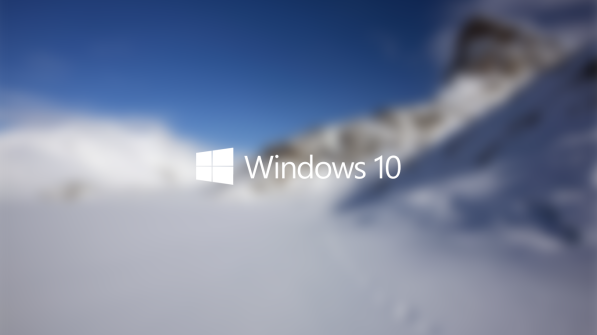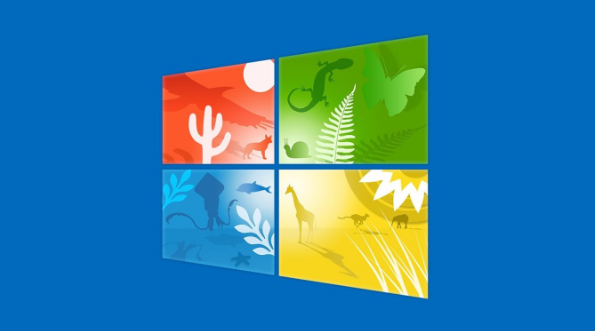WIN10系统如何清空剪贴板 清空剪贴板操作
发布时间:2020-06-08 14:07:25来源:pi7手游网作者:匿名
当前有的朋友会被WIN10清空剪贴板的相关操作困惑住,不知道怎么操作,别急,接下来佩琪小编就来分享WIN10清空剪贴板的详细步骤,有需要的朋友就跟小编一起来学习一下吧。
WIN10相关推荐:
1、在Win10桌面空白处点击鼠标右键,然后选择新建-》快捷方式;
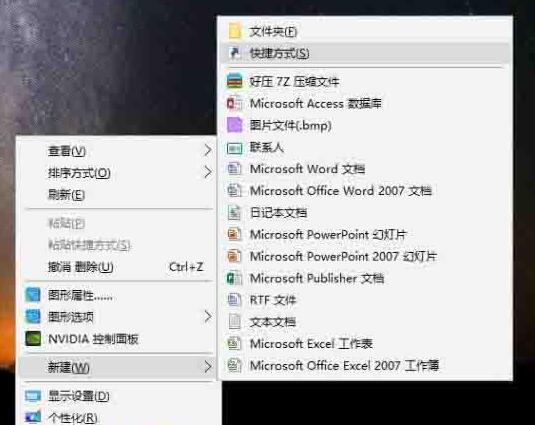
2、然后在在键入对象的位置中输入:cmd /c “echo off | clip” (可以直接复制这个粘贴),完成后点击下方的“下一步”;
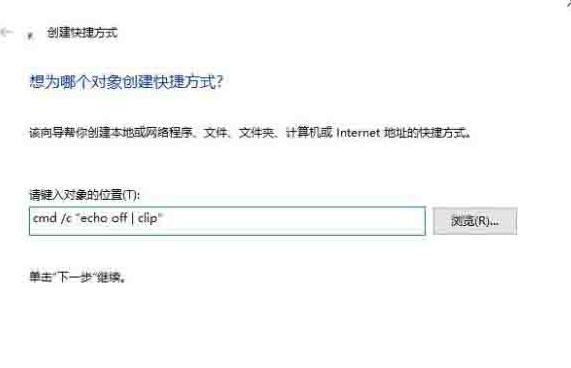
3、接下来命名为“清空剪贴板”,然后点击底部的“完成”;
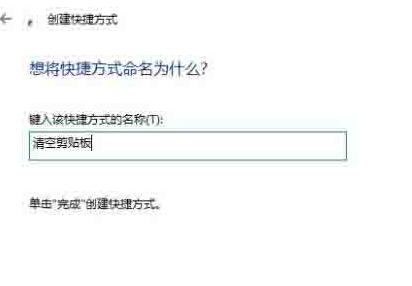
4、最后在桌面中,就可以看到一个“清空剪贴板”的运行命令了,双击运行即可情况Win10剪贴板。
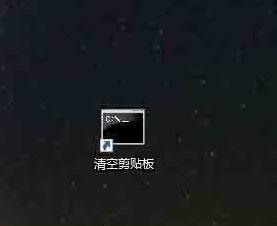
5、除了以上这个方面,有时候还可以通过结束任务管理器、重启电脑等方式来清空剪切板。

上文就讲解了WIN10清空剪贴板的详细步骤,希望有需要的朋友都来学习哦。
注:文中插图与内容无关,图片来自网络,如有侵权联系删除。
上一篇:苹果mac查看端口是否开启
- 热门教程
- 最新教程
-
01

三星折叠屏延期是怎么回事 三星GalaxyFold折叠屏手机,引发科技圈轩然大波 2024-10-18
-
02

高质量一级成色好的y31s标准版评测 2024-10-16
-
03

9.1视频极速版最新下载安装教程:1.-如何快速下载和安装9.1视频极速版新版本 2024-10-12
-
04

微信多人视频聊天怎么弄 2024-10-09
-
05

企业微信打卡记录怎么下载 2024-09-14
-
06

支付宝小宝怎么付钱 2024-09-06
-
07

支小宝是啥 2024-09-06
-
08

excel数据排序怎么排 2024-08-30
-
09

抖音怎样识别视频中的东西 2024-08-27
-
010

58同城怎么发布职位 2024-08-09